Le codec multimédia est défini par le codeur et le décodeur de fichiers multimédia. Lorsque vous souhaitez lire un fichier audio ou vidéo sur votre Ubuntu Linux via un lecteur multimédia, le fichier commence à rechercher un package de décodeur approprié à lire. Les fichiers multimédias peuvent être expliqués comme un conteneur, où l'audio, la vidéo et les métadonnées sont stockés dans un seul format de fichier.
Il existe différents types de formats multimédias disponibles pour rendre un fichier lisible, tels que MP3, AAC, MP4, AVI, FLV, etc. Parfois, en raison de la politique logicielle, quelques codecs multimédias peuvent être manquants ou non installés dans votre machine Ubuntu Linux. . Sans installer ces codecs multimédias, vous ne seriez pas en mesure d'ouvrir ou de modifier certains fichiers multimédia formatés particuliers.
Codecs multimédia sur Ubuntu Linux
La plupart des utilisateurs d'Ubuntu Linux adorent le lecteur multimédia VLC pour lire des vidéos ou regarder un film. Le lecteur VLC a presque tous les codecs multimédia préinstallés dans le logiciel. Mais d'une manière ou d'une autre, si vous ne trouvez aucun lecteur multimédia approprié pour ouvrir votre fichier multimédia, cela pourrait être la raison pour laquelle votre Ubuntu Linux ne remplit pas les codecs multimédia requis pour répondre avec ce format spécifique du fichier.
Dans ce cas, vous obtenez une erreur indiquant "Impossible de lire le fichier". Dans cet article, nous verrons comment installer des codecs multimédia sur Ubuntu Linux.
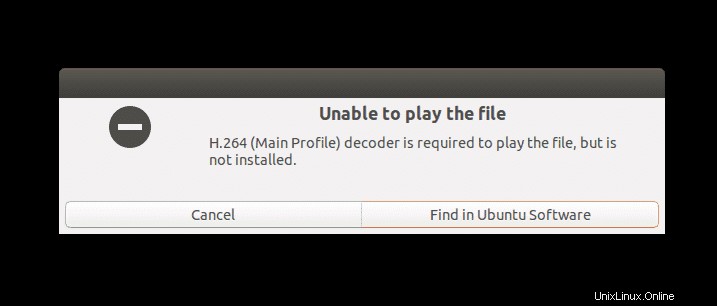
Méthode 1 :Installer des codecs multimédia sur Ubuntu via la ligne de commande
Au tout début, je dois mentionner que les codecs multimédia qui ne sont pas préinstallés dans Ubuntu Linux sont communément appelés ubuntu-restricted-extras . Dans Ubuntu Linux, les packages de codecs multimédia peuvent être stockés et installés dans les pilotes propriétaires.
Afin d'installer les codecs multimédia, vous devez vous assurer que les pilotes propriétaires restreints et les droits d'auteur multivers sont vérifiés et mis à jour. Pour mettre à jour le référentiel multivers, vous pouvez utiliser la ligne de commande de terminal suivante. Ensuite, rechargez et mettez à jour le référentiel Ubuntu.
$ sudo add-apt-repository multiverse $ sudo apt update- -
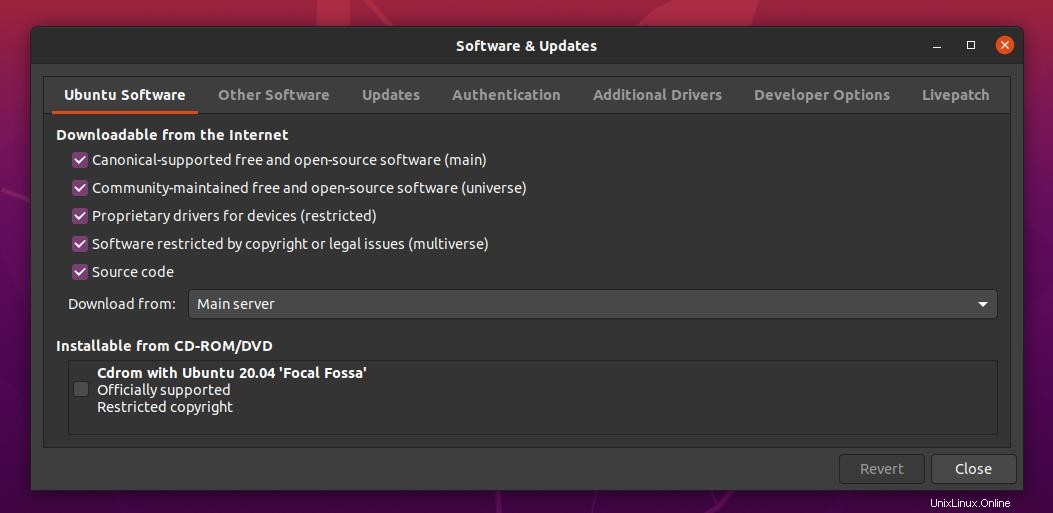
Vous pouvez maintenant installer les packages de codecs multimédias supplémentaires restreints. Nous utiliserons le apt-get commande pour installer les packages de codecs multimédias supplémentaires restreints sur la distribution Ubuntu.
$ sudo apt-get install ubuntu-restricted-extras
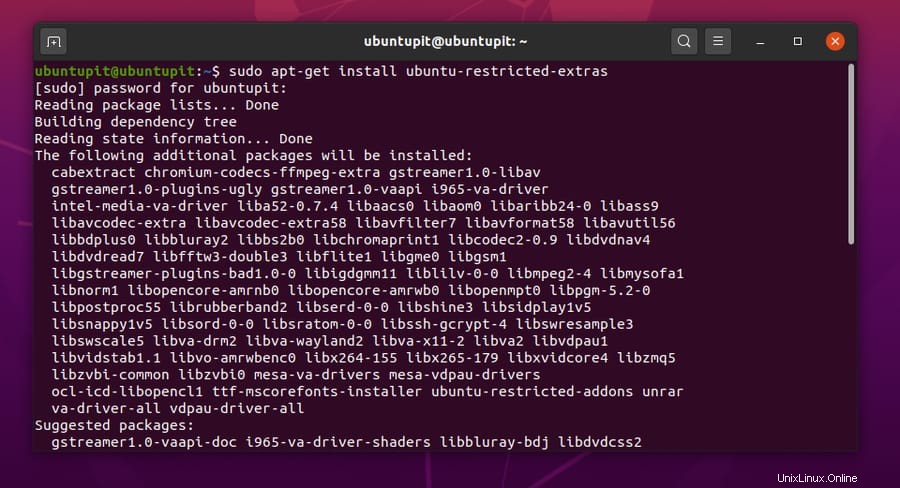
Si votre configuration matérielle comporte un périphérique optique ou un pilote de DVD installé, vous pouvez installer le libdvdcss codecs multimédias pour de meilleures performances.
$ sudo /usr/share/doc/libdvdread4/install-css.sh
Méthode 2 :Installation de codecs multimédia sur Ubuntu via la boutique de logiciels
Dans cette méthode, je montrerai comment télécharger et installer les codecs multimédia sur Ubuntu Linux à partir du magasin de logiciels officiel Ubuntu. Cette méthode est également connue sous le nom de méthode GUI d'installation de codecs multimédia. Avant cela, assurez-vous que le magasin de logiciels Gnome est installé sur votre machine et qu'il fonctionne parfaitement.
Si vous ne trouvez pas le magasin de logiciels, il est possible que vous ayez accidentellement supprimé le magasin de logiciels de votre distribution Ubuntu. Mais pas de soucis, comme il s'agit d'un package Gnome, vous pouvez installer le Software Store à tout moment.
$ sudo apt update $ sudo apt install gnome-software
Maintenant, vous pouvez voir qu'une adresse Advanced Package Tool (APT) est conservée ci-dessous dans le format texte préformaté.
apt:ubuntu-restricted-extras?section=universe?section=multiverse
Vous devez copier le AptURL et collez-le dans la barre d'adresse de votre navigateur, puis appuyez sur le bouton Entrée. L'URL vous demandera automatiquement de choisir le magasin de logiciels.
Une fois que vous avez sélectionné le magasin de logiciels, il vous mènera au magasin de logiciels officiel d'Ubuntu Linux, où vous pourrez installer les codecs multimédia supplémentaires restreints. Normalement, l'APT-URL est installée par défaut dans les dérivés Debian ou Ubuntu, mais si votre système n'a pas installé le package APT, vous pouvez installer l'Apt-URL pour des utilisations hors ligne.
$ sudo apt-get install apt-offline
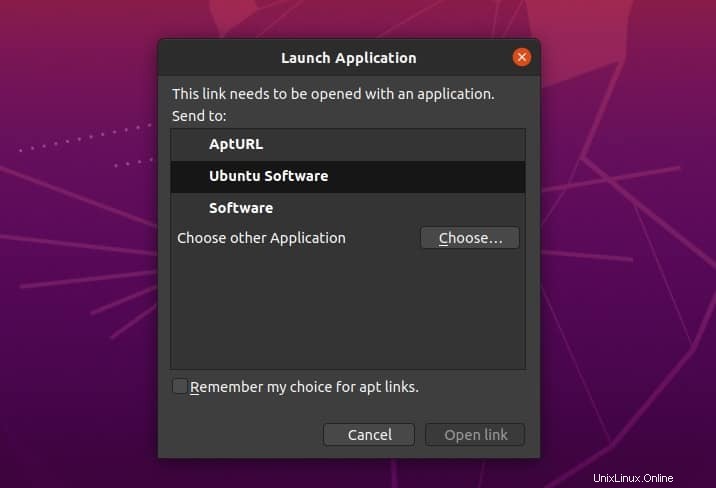
Maintenant, appuyez sur le bouton d'installation et terminez le processus d'installation des extras restreints d'Ubuntu en entrant votre mot de passe d'administration système.
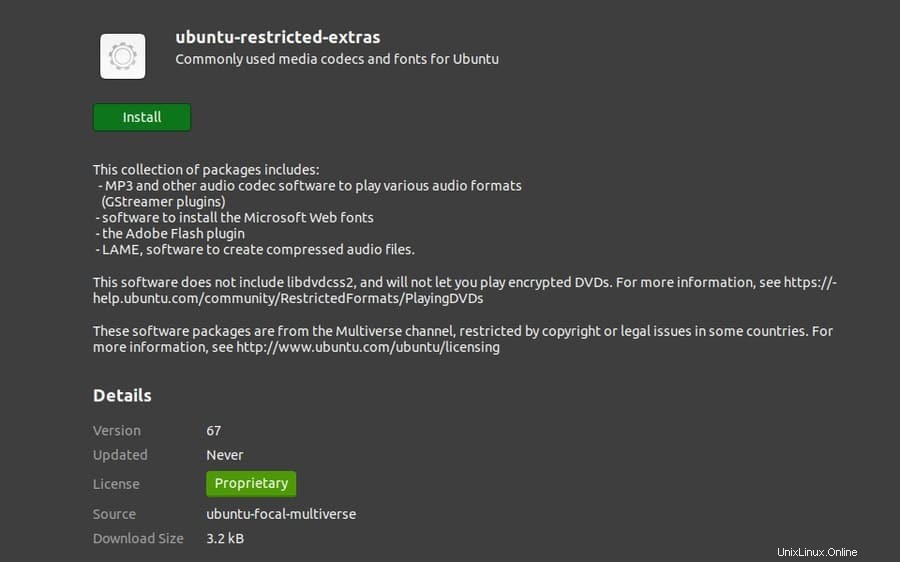
Conseils supplémentaires – 1 :Fonctionnalités de FFmpeg Plug-in sur Ubuntu Linux
Jusqu'à présent, nous avons vu comment installer les codecs multimédia sur la distribution Ubuntu Linux. Le ubuntu-restricted-extra Le type de package inclut également le package Gstreamer FFmpeg. Nous n'avons donc pas besoin d'installer le package FFmpeg (Fast Forward Moving Pictures Expert Group) individuellement. Vous pouvez vérifier la version actuelle de FFmpeg, la liste des encodeurs et des décodeurs sur votre Ubuntu Linux.
$ ffmpeg -version $ ffmpeg -encoders $ ffmpeg -decoders
Voici quelques commandes de terminal principales de FFmpeg, que vous pouvez utiliser pour convertir, diffuser et compresser des fichiers multimédias. Vous pouvez utiliser l'outil FFmpeg pour obtenir les informations et les métadonnées nécessaires sur n'importe quelle vidéo.
$ ffmpeg -i samplevideo.mp4
Utilisez la commande de terminal suivante pour convertir un fichier multimédia d'un format à un autre.
$ ffmpeg -i samplevideo.mp4 samplevideo.flv
Vous pouvez également utiliser l'outil FFmpeg pour supprimer l'audio d'un fichier vidéo et extraire le fichier audio du fichier vidéo.
$ ffmpeg -i input.mp4 -an output.mp4 $ ffmpeg -i input.mp4 -vn output.mp3
En plus de cela, vous pouvez modifier le format de la vidéo, joindre ou supprimer plusieurs fichiers multimédias, ajouter des sous-titres et modifier la résolution vidéo à l'aide de l'outil FFmpeg.
Conseils supplémentaires – 2 :Mettez à jour votre pilote graphique
Les distributions Linux sont toujours livrées avec les paramètres du pilote graphique préinstallés. Très souvent, la carte graphique étendue est également connue sous le nom d'API de décodage et de présentation vidéo (VDPAU). Si votre système fonctionne sur la base d'un processeur Intel et dispose d'une carte graphique dédiée supplémentaire (GPU), vous devez mettre à jour votre pilote graphique correctement.
Dans les distributions Linux, la carte graphique intégrée Intel est connue sous le nom d'API d'accélération vidéo. Lorsqu'un fichier multimédia est lu sur votre système, le travail de décodage et de rendu est effectué par la carte graphique. Ici, je montre les codecs vidéo actuellement fonctionnels sur ma carte graphique Nvidia GeForce.
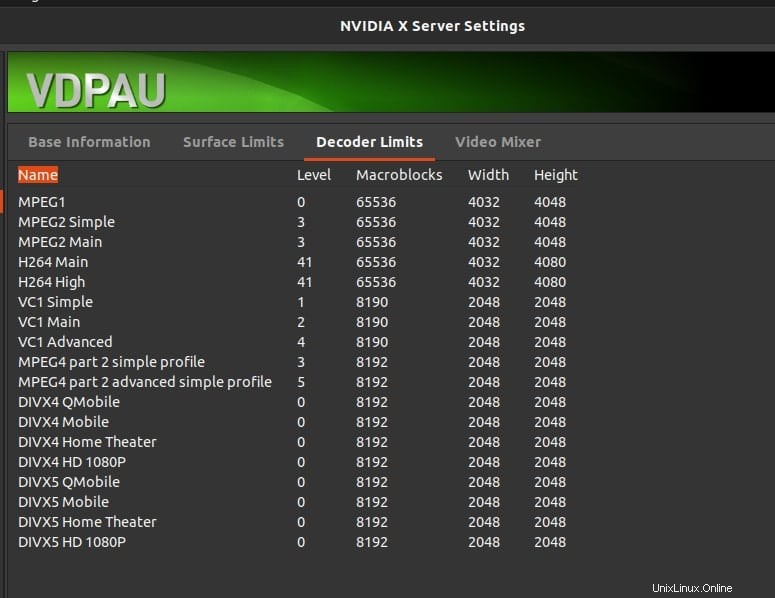
Ainsi, garder vos lecteurs graphiques à jour est également une méthode alternative et intelligente pour obtenir les codecs multimédias les plus utilisés installés dans votre distribution Ubuntu Linux. Dans votre distribution Debian/Ubuntu de Linux, vous trouverez une option pour choisir le pilote graphique dédié dans le Centre logiciel.
Sous Ubuntu Linux, les pilotes de la carte graphique peuvent être configurés via le pilote supplémentaire paramètres sous Logiciel et mises à jour . Vous pouvez également télécharger et installer manuellement les derniers pilotes graphiques Nvidia pour votre distribution Linux.
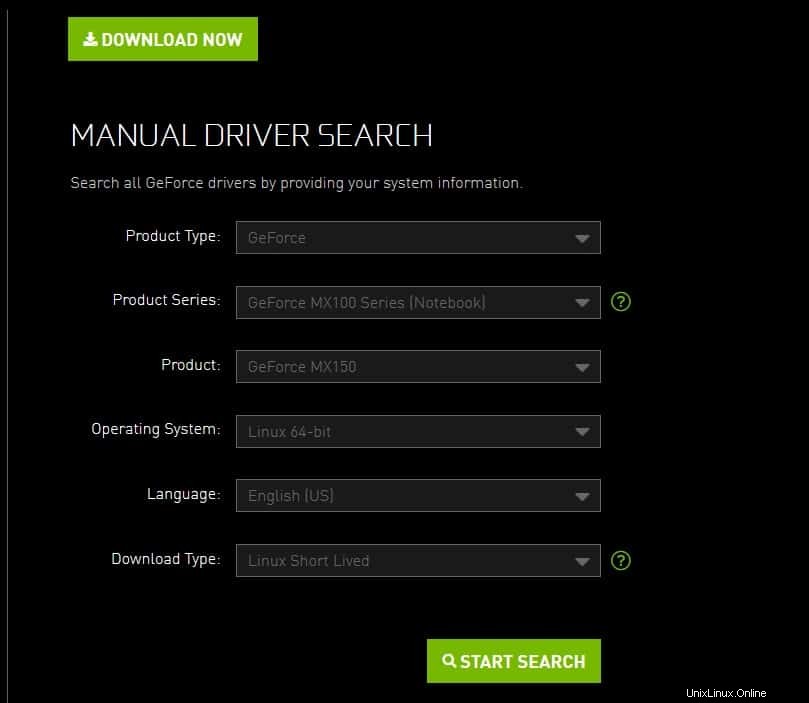
Réflexions finales
Les codecs multimédias sont non seulement utiles pour lire des fichiers vidéo et audio en douceur, mais ils accélèrent également le matériel de votre système Linux. Les pilotes vidéo intégrés et les codecs multimédias sont essentiels pour établir des connexions en temps réel via les navigateurs Web. Tous les paquets de codec multimédia remplissent leurs fonctions avec un démultiplexeur et un multiplexeur.
Le travail principal des codecs multimédias est de compresser et de décompresser les fichiers multimédias lors de la lecture ou du rendu de tout fichier multimédia. Dans cet article, j'ai décrit la méthode d'installation des codecs multimédia sur Ubuntu Linux.
Sous Linux, les codecs multimédias sont open-source et gratuits. De plus, l'installation de codecs multimédias est totalement sûre et inoffensive. Si vous trouvez cet article utile et utile, veuillez le partager sur vos réseaux sociaux. Aussi, faites un commentaire dans le segment de commentaire pour écrire votre précieuse observation.